
在使用OBS进行游戏源捕获时出现黑屏,可能由以下几个原因导致:
游戏窗口模式设置错误
显卡驱动问题
OBS游戏捕获设置不当
游戏兼容性模式开启
硬件加速未开启
权限问题
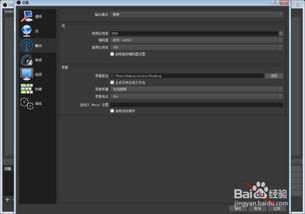
1. 确认游戏窗口模式
首先,检查游戏是否处于窗口模式。如果游戏处于全屏模式,可能会导致OBS无法正确捕获游戏画面。可以通过以下步骤将游戏切换到窗口模式:
在游戏中按下“Alt+Enter”键,切换游戏窗口模式。
在OBS中重新选择游戏窗口进行捕获。
2. 更新显卡驱动
显卡驱动过旧可能会导致OBS无法正常捕获游戏画面。建议更新显卡驱动到最新版本。以下是更新显卡驱动的步骤:
访问显卡制造商的官方网站。
下载并安装最新版本的显卡驱动。
重启电脑后,再次尝试使用OBS进行游戏源捕获。
3. 修改OBS游戏捕获设置
在OBS中,可以尝试修改游戏捕获设置,以解决黑屏问题。以下是修改设置的方法:
在OBS中,依次点击“设置”>“视频”>“捕获设备”。
选择“游戏捕获”,并在“模式”中选择“捕获任何全屏应用程序”。
尝试将渲染器从“默认的直接3D 9”更改为“OpenGL”或“自动”。
4. 关闭游戏兼容性模式
如果游戏开启了兼容性模式,可能会导致OBS无法正常捕获游戏画面。以下是关闭游戏兼容性模式的步骤:
右键点击游戏快捷方式,选择“属性”。
重启游戏后,再次尝试使用OBS进行游戏源捕获。
5. 开启硬件加速
在某些情况下,启用硬件加速可以改善视频捕获质量。以下是开启硬件加速的方法:
在OBS中,依次点击“设置”>“高级”。
勾选“视频编码器的硬件编码器”选项。
6. 以管理员身份运行OBS
在某些情况下,可能需要以管理员身份运行OBS才能捕获整个屏幕。以下是右键单击OBS以管理员身份运行的方法:
右键单击OBS图标。
选择“以管理员身份运行”。
通过以上方法,相信您已经能够解决OBS获取游戏源黑屏的问题。在使用OBS进行游戏直播或录制时,注意